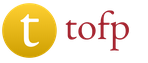Как установить антивирусную программу аваст. Установка бесплатного антивируса Avast Free Antivirus
Сегодня хотелось бы рассказать о том, как защитить свой компьютер при помощи бесплатного антивируса Avast . Сразу скажу, что создатели данного антивируса разрабатывали его не ради самоудовлетворения и чтобы сделать пользователям всего мира приятное, а с целью, как это ни странно, заработать. Поэтому Avast имеет 4 версии:
1. avast! Free Antivirus . Бесплатный.
2. avast! Pro Antivirus . от 600 рублей.
3. avast! Internet Security . от 850 рублей.
4. avast! Premier. от 1150 рублей.
Отличаются издания наличием или отсутствием тех или иных модулей.

Таким образом, в бесплатной версии только Умный антивирус и Защита от вредоносных программ . На мой взгляд, для большинства пользователей этого достаточно.
Где скачать
Скачать бесплатную версию антивируса Avast можно на официальном сайте по вот этой ссылке http://www.avast.ru/index . Нажимаем кнопку Перейти к загрузке , а затем жмем кнопку Скачать .

Начнется скачивание файла-установщика.
Как установить
Запускаем установщик, скачанный с официального сайта. В появившемся окне жмем кнопку .


Откинувшись на спинку кресла, ждем окончания установки Avast. После этого нажимаем кнопку Готово .

Программа автоматически сделает быстрое сканирование компьютера на наличие вредоносных программ. Не пугайтесь, это займет меньше минуты.

После завершения сканирования, должно появиться главное окно Avast, откуда можно будет управлять антивирусом.
Чтобы пользоваться бесплатным антивирусом неограниченное количество времени, создатели Avast просят Вас пройти процедуру регистрации. Для этого в главном окне нажимаем .

Нам нужна стандартная бесплатная защита, поэтому жмем серую кнопочку Выбрать .

В форме для регистрации укажите свое имя, фамилию, действующий email и нажмите кнопку Зарегистрируйтесь .

Если хотите, можете в течение 20 дней бесплатно попользоваться avast! Internet Security. Если нет, то выбираем Я предпочитаю оставить базовую защиту .

На этом установка антивируса Avast закончена. Обновление антивирусной базы происходит автоматически, но если вы хотите сделать это вручную самостоятельно, или изменить настройки обновления, то в главном окне нажимаем Настройки и далее пункт Обновить .

В Avast можно выполнить Экспресс-сканирование, Полное сканирование, Сканирование съемных носителей, Сканирование определенной папки или Автоматическое сканирование при загрузки операционной системы .

Я рекомендую сразу после установки антивируса выполнить Полное сканирование – это может занять несколько часов. Остальные настройки Avast оставить без изменений. Впоследствии, выполнять полную проверку компьютера раз в неделю, а также обязательно сканировать подключаемые к компьютеру устройства.
По этой теме также читают:
 Как скачать и установить торрент на устройстве под управлением Android (андроид)
Как скачать и установить торрент на устройстве под управлением Android (андроид)
 Как установить и настроить сканер?
Как установить пароль пользователю на компьютере под управлением Windows 7
Как установить и настроить сканер?
Как установить пароль пользователю на компьютере под управлением Windows 7
 CutePDF – бесплатный PDF-принтер
Рекомендации по выбору антивируса на примере ESET NOD 32
CutePDF – бесплатный PDF-принтер
Рекомендации по выбору антивируса на примере ESET NOD 32
 Как установить расширение для Google Chrome?
Как установить расширение для Google Chrome?
»
Установка антивируса Аваст возможна практически на все операционные системы. Итак, для установки в браузере перейдем на страницу avast.ru. На сайте компании сразу предлагается скачать новый Avast 2016. Соглашаемся, кликая по кнопке Перейти к загрузке
. Открывается окно с тремя вариантами антивируса: Free Antivirus Базовый, то есть бесплатно, Internet Security Комплексный и Premier Максимальный. Первый вариант это бесплатно на год, два других можно попробовать 30-дневные триалы. Приводится таблица сравнений функциональных возможностей и можно выбрать нужную версию. На домашнем компьютере применения бесплатной версии вполне хватает. Нажимаем Скачать бесплатно
, начинается загрузка и скачанный файл сохраняем. Запускаем установщик, открывается окно установки, в котором предлагается сразу нажать кнопку Установка
, которая в этом случае проходит в автоматическом режиме. При нажатии на кнопку Настройка
откроется окно, в котором есть возможность назначить, в какую папку будет устанавливаться антивирус. Как обычно при установке выбираем язык и другие нужные вещи. Можно все оставить по умолчанию. Открываем окно антивируса. Программа сразу предлагает просканировать компьютер. Если он давно не проверялся, стоит согласиться.Выбор варианта и установка антивируса Аваст



Регистрация антивируса
После установки антивируса Аваст появляется возможность зарегистрировать его сроком на один год. Без регистрации антивирус будет работать 30 дней, что, конечно же, недостаточно. Поэтому жмем на кнопку Зарегистрироваться .
Открывается окно с версией продукта. Если мы остаемся приверженцами бесплатного варианта, то жмем на кнопку Зарегистрируйтесь .
В форме регистрации нужно ввести имя, фамилию и ваш электронный адрес.
Настройка антивируса Avast
В следующем окне можно выбрать базовую защиту и в этом случае нам объявляют, что все хорошо, обновление компонентов не требуется, все экраны активны.
В настройках можно изменить внешний вид, мониторинг состояния и т. д.

В разделе Обновление стоит поставить Автоматическое обновление . Обновление программы так же можно поставить автоматическое.

Есть возможность выставить еще дополнительные соединения, такие как прокси-сервер и так далее.
В разделе Инструменты в настройках Software Updater антивирус будет участвовать в обновлении ваших программ. Можно просто выключить.
В разделе Устранение неисправностей оставляем все по умолчанию.
В разделе Сканирование можно выбрать Сканирование при загрузке операционной системы . В настройках этого окна есть возможность выбрать области сканирования, например, все жесткие диски.
Выбираем дополнительные параметры и что делать при обнаружении угрозы, например, Лечить или Исправлять автоматически .
После этого, если у вас есть руткит, то запуск антивируса в таком режиме вам реально поможет.
Еще одну интересную функцию можно получить при установке антивируса Аваст, это удаленный помощник. Реализована функция следующим образом.
Если у вас и, например, у вашего друга установлен Аваст, вы можете зайти к другу на рабочий стол и начать удаленное управление. В этом случае, товарищ также может вам помочь при необходимости. Аваст выполняет эти функции на все сто процентов.

Эту функцию находим в разделе Инструменты – Дистанционная помощь . Подключение доступно только с разрешения владельца компьютера.
Чтобы получить дистанционную помощь, нажимаем Получить помощь в правом верхнем углу экрана. Антивирус создает код, который нужно передать своему помощнику с помощью телефона или любым другим способом.
В разделе Инструменты есть пункт Аварийный диск который нужно создать заранее на USB-носителе или на компакт-диске.
При последующей загрузке системы произойдет сканирование с постороннего носителя и, таким образом, вылечится ваш компьютер.
Следующий пункт , в котором можно удалить нежелательные панели инструментов и другие расширения.
Перейдем к функции, которая позволяет полностью управлять своим компьютером дистанционно. На обоих компьютерах при этом должна применяться одна и та же учетная запись Аваст.
Для этого нужно перейти в раздел Устранение неисправностей. И здесь поставить галочку Разрешить удаленное управление этим компьютером .

Если установка антивируса Аваст у вас реализована на планшете или телефоне, то можно управлять так же и ими, воспользовавшись пунктом My Devices .
И, наконец, статистика, в которой в реальном времени отображаются последние просканированные объекты, исторические данные и статус компонентов.
Здесь можно посмотреть, сколько вирусов заблокировано, сколько находится в карантине. Вот такой простой и, в то же время, функциональный антивирус можно бесплатно установить на свой компьютер. Он будет реально помогать, и защищать вас от вирусов.
Посмотреть обзор других антивирусных программ, познакомиться с их достоинствами и недостатками, можно на странице.
Аваст — популярное антивирусное решение для ПК и мобильных платформ, позволяет защитить все свои устройства от вирусов, шпионских программ и направленных хакерских атак.
Avast! Antivirus призван обеспечить хороший уровень безопасности не только ноутбуку, планшету и телефону в отдельности, но и всей домашней сети Wi-Fi.
Как для компьютеров, так и для Андроид-девайсов вместе с продуктом разработчики поставляют надежную защиту от разного рода вирусов, шпионов и похитителей паролей.
Что касается версии для Айфон и Айпад, то здесь Аваст предлагает Secure Line — приложение, обеспечивающее защиту соединения Wi-Fi, конфиденциальность при открытии web-страниц и сохранность паролей для различных аккаунтов.
Во всех версиях приложение минимально отражается на нагрузке устройства, гарантируя при этом максимальную безопасность при подключении к Сети, закачке файлов или вводе личных данных.
Каждую из версий отличают специфические опции. Для ПК — это очистка браузера и проверка обновлений программ, для Android — поиск потерянного гаджета, блокировка звонков и SMS, для iOS — установка VPN-соединения.
Важно упомянуть также об особенностях активации Аваст. ПК-версию можно использовать свободно на протяжении года, но по истечению этого срока необходимо продлить бесплатную лицензию, пройдя регистрацию на сайте разработчика.
В iOS-версии предлагается приобрести лицензию спустя семь дней после того, как вы решили скачать и запустить приложение. Антивирус для Андроид достаточно просто установить.
Данный продукт исполнит роль надежной баррикады между вашим устройством и вредоносными разработками. Защитив свои гаджеты по отдельности и всю домашнюю сеть Wi-Fi, вы обеспечите себе максимально безопасный выход в Интернет.
Наиболее частые проблемы при работе с Avast!
Внимание! Активация Аваста.
Avast! Home Edition может работать год без ввода лицензионного ключа, а для регистрации нужно в этот срок нажать кнопку «Зарегистрироваться» вверху главного окна. В открывшемся окне в столбце «Базовая защита» нажать кнопку «Выбрать»


Последним шагом будет окно с предложением опробовать в течении 20 дней версию Avast Internet Security. Поэтому смело нажимаем кнопку «Нет, спасибо» расположенную в нижнем левом углу.

После чего вашу копию Avast! Home Edition можно считать зарегистрированной.

После успешной регистрации в течении 24 часов на указанный вами почтовый ящик придет ключ, который нужно ввести в появившемся окне по нажатию кнопки «Ввести лицензионный ключ» во вкладке «Настройка» -> «Регистрация» -> «Указкать код активации».

Оффлайн обновление баз Avast!
Если нужно использовать Аваст на компьютере, где нет подключения к Интернету, можно скачать файл офлайн обновления антивирусных баз для Аваст 2014 и 2015, версий Аваст с 5 по 8-ю и Аваст 4.8 на странице официального сайта Avast . Обновления баз нужно проводить в «Безопасном Режиме», для этого в самом начале загрузки Windows следует нажимать F8 и в появившемся меню выбрать соответствующий пункт.
Утилита удаления Avast Clear
Если стандартно через «Панель управления» Windows удалить программу Аваст невозможно, для корректной деинсталляции рекомендуем воспользоваться утилитой avastclear . Используйте утилиту удаления Avast Clear для полного очищения ПК от следов антивируса Аваст.
Соблюдение правил безопасности при пользовании компьютером способствует отсутствию проблем и ошибок при работе операционной системы. Одним из главных пунктов является наличие антивируса, поэтому необходимо знать, как правильно провести такую операцию и все нюансы такого процесса, как установка аваст.
Многие предпочитают использовать программный комплекс для защиты компьютера от аваст, благодаря его низким требованиям к системным характеристикам и возможности использования бесплатной версии.
Установка аваст
Скачать любую версию программы можно с официального сайта. Существует три разных версии аваст:

Каждая из них отличается наличием дополнительного функционала и уникальных опций, которые способствуют повышению безопасности вашей работы. Выбрав необходимый пакет, скачайте установщик. Платная комплексная и премиумная версия могут использоваться в деморежиме в течении 30 дней, после чего необходимо будет пройти регистрацию и внести оплату.
Установщик аваст занимает очень мало места, быстро скачивается и запускается. Остальные файлы, необходимые для инсталляции, скачиваются при его запуске с официального сайта. Процесс установки аваст очень прост и при наличии быстрого интернета не займет много времени. Единственное, что необходимо сделать во время установки – подтвердить работу по лицензионному соглашению.
Работа с антивирусом
После окончания установки операционная система перезагрузится. Антивирус запускается автоматически, и можно приступать к работе. Настроить программу очень легко. Это практически не требуется, если нет необходимости включать специальные разрешения для сетевых соединений.
Для работы бесплатной версии достаточно ввести учетные данные. Проверку они не проходят. Поэтому, если не собираетесь обращаться в службу поддержки, можете ввести любые и будете получать своевременные обновления, как вирусной базы, так и программного обеспечения. После активации учетных данных аваст сообщит вам о том, что вы защищены.

В бесплатной версии будут недоступны многие функции, но в любое время вы сможете «Сделать апгрейд».
Деинсталляция программы
Как ни странно, но самая большая проблема в работе с программой, это её удаление. Если вы захотите установить другой антивирус, или с аваст возникнут какие-то неполадки, придется выполнить некоторые необычные действия для того, чтобы полностью деинсталлировать антивирус. Однако есть решения, которые позволяют правильно провести удаление аваст.
Удаление штатными средствами
Всем известно, что операционная система Windows позволяет устанавливать и деинсталлировать ПО. Для того чтобы удалить аваст, необходимо выполнить следующие действия:

После деинсталляции аваст желательно проверить, удалилась ли вместе с этим служба антивирусной программы или по-прежнему запускается. Для этого в «Панели управления» нужно зайти в «Администрирование» и выбрать «Службы». Если служба Avast присутствует в списке, необходимо её настроить так, чтобы она не запускалась автоматически.
Использование дополнительной программы
Поскольку жалоб на то, что процесс удаления аваст вызывает трудности у пользователей, было достаточно много, разработчики придумали специальную программу, скачать которую можно на официальном сайте.

Если возникают проблемы с деинсталляцией антивируса, нужно воспользоваться ей. Утилита называется avastclear. Для удаления аваст необходимо выполнить следующие действия.
Avast! Free Antivirus – бесплатная версия популярного антивируса, в которую включены все необходимые для защиты компьютера функции. Компания AVAST Software была основана в 1991 году в Чехословакии и у нее более 230 миллионов пользователей во всем мире.
Avast! Free Antivirus – это быстрый антивирус с мощными независимыми модулями (“экранами”), которые защищают компьютер от вредоносного ПО, блокируют вредоносные сайты автоматически.
Этот антивирус обеспечивает бесплатную защиту от шпионских и хакерских атак в режиме реального времени, в отличие от однократных антивирусников: и .
Так же, версия включает в себя функцию, способную по Вашему требованию проверить всю систему компьютера на наличие вредоносного ПО и устаревших программ, требующих обновления.
Установка Avast! Free Antivirus
Чтобы скачать бесплатную версию антивируса Avast! Free Antivirus, переходим на официальный сайт разработчика www.avast.ru . Там спускаемся, практически в самый низ страницы, где представлены версии защиты и жмем “скачать бесплатно”.
Сразу начнется скачивание и одновременно откроется страница, на которой говорится, что для установки антивируса выполните три простых шага.

Следуем данному руководству. Затем откроется окно, где нужно согласиться с лицензионным соглашением, нажав кнопку “Продолжить”.

Теперь ждем завершения всех этапов установки. Она не займет слишком много времени и по окончании система уведомит: “Установка завершена. Готово”.

Все, установка Avast! Free Antivirus закончена. Появится значок антивируса на рабочем столе компьютера и запустится быстрое сканирование на наличие вирусов и устаревшего ПО.


Стоит сказать, что стандартный срок использования антивируса составляет 30 дней. Чтобы продлить до года, нужно пройти регистрацию. Она бесплатна и проста. Но можно сделать и без регистрации (опять же на 30 дней) – удалить антивирус, а затем снова установить.
Сегодня мы рассмотрели небольшую инструкцию о том, как установить бесплатный антивирус Avast! Free Antivirus на компьютер. Теперь можно не беспокоиться о безопасности в сети.